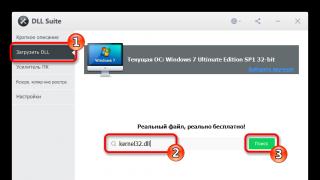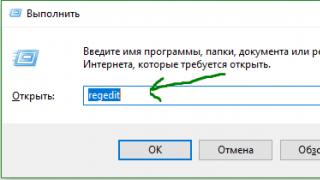Zdravo, prijatelji! U ovom članku ću vam reći, kako zakazati objavu na Facebook stranici.
Planiranje publikacije je neophodan alat koji bi svaki menadžer Facebook stranice trebao imati. Kako bi stranica rasla i javnost bila zainteresirana, idealno bi bilo da dnevno objavimo barem jednu vijest.
Lako je reći, ali teže uraditi! Svako od nas ima veliki broj zadataka i problema koji zahtijevaju hitna odluka a Facebook često nije prioritet. Kada apsolutno nemate vremena za objavljivanje sadržaja, odloženo objavljivanje pomoći će vam u teškim trenucima.
Usput, ako tek počinjete promovirati na Facebooku, obavezno prođite kroz moj besplatni kurs “Kako napraviti efikasnu Facebook stranicu”, iz koje ćete naučiti kako optimizirati Facebook stranicu, kako popuniti informacije o njoj, plus puno zanimljivih funkcija koje će vas spriječiti da pravite uobičajene greške na Facebook stranicama.
Kako zakazati objavu na Facebook stranici?
To je vrlo, vrlo lako za napraviti!
Za zakazivanje objave:
Radi veće jasnoće, snimio sam kratak video u kojem ću vam pokazati kako da zakažete objavljivanje, a također vam reći gdje možete pogledati sve zakazane objave, kako urediti zakazani post, kako promijeniti datum objave i kako izbrisati ako se iznenada predomislite.
PAŽNJA! U izvornom Facebook planeru možete zakazati objave do 6 mjeseci unaprijed u intervalima od 5 minuta.
Kako da zakažem datum objave?
Facebook, usput omogućava vam da odaberete datum u prošlosti. Ako odaberete datum koji je već prošao, publikacija će se odmah pojaviti navedena lokacija u hronici vaše stranice, tj. ne na samom vrhu, već u prošlosti. Stoga, ako želite da fanovi odmah vide vašu objavu, onda morate, naravno, odabrati ili danas ili bilo koji drugi dan u budućnosti.
Mogu li zakazati objavu na svom ličnom profilu?
Zapamtite da je službeno Planer objava dostupan je samo na stranicama. Ne možete zakazivati objave za lični profil. Što se tiče ličnih profila, nisam naišao ni na jedan servis koji nudi mogućnost odloženog objavljivanja za obični korisnici. Stoga, avaj, prijatelji, in lični profil morat ćete ručno objaviti.
Kako zakazati objavu u Facebook grupi?
Kao što sam već napisao u prethodnom pitanju, Facebook vam omogućava da zakazujete objave samo na poslovnim stranicama. Ako vam je potrebna usluga za zakazivanje objava u Facebook grupama, pogledajte web stranicu Hootsuite. Još bolje, pogledaj Usluga na ruskom jeziku SMMPlanner, tek su nedavno dobili priliku da objavljuju u grupama! Općenito, postoji vrlo malo usluga koje objavljuju na Facebook grupama, jer je to tehnički teško izvodljivo. Čini mi se da je SmmPlanner praktičniji za korištenje od Hootsuitea, ali pogledajte i isprobajte ga sami. Kako kažu "po ukusu i boji"... :)
Ako znate neke druge usluge koje se mogu koristiti za zakazivanje objave u Facebook grupi, podijelite link u komentarima. Mislim da će mnogima biti vrlo zanimljivo i korisno!
Planiranje publikacija korištenjem posebnih usluga
Mnogi upravitelji stranica koriste alate koji nisu Facebook za planiranje objava. To bi, na primjer, moglo biti popularno strane službe Hootsuite i Buffer ili naši rođaci, koji pored globalnih društvenih mreža. mreže uključuju naše domaće, na primjer, postso.com i smmplanner.com.
Neki menadžeri stranica kažu da je organski doseg zakazanih objava obično manji od objava objavljenih „ručno“, odnosno Facebook takve objave prikazuje manjem broju ljudi nego, na primjer, objava napravljena na uobičajen način (napisana i objavljena). Da budem iskren, nisam primijetio takav problem, pa mislim da nije vrijedno obraćanja pažnje na ove razgovore. Ako je publikacija kvalitetna i zanimljiva, onda Facebook jednostavno nema razloga da je ne pokaže korisnicima! Govorim o tome kako Facebook odlučuje koliki će doseg postići post na svom kursu „Kako pobijediti Facebook algoritam i povećati doseg objava? " Dakle, ako vas zanimaju ova pitanja, onda sam siguran da ćete jednostavno biti ludi za ovim kursom!
Pa, mislim da sam uspio odgovoriti na sva često postavljana pitanja o zakazanim objavama na Facebooku. Ako sam nešto propustio, pišite mi u komentarima.
Zelim ti uspješna promocija, Prijatelji!
Bez obzira na temu vaše Facebook stranice, najbolje je da redovno objavljujete kako bi vaši čitatelji bili zainteresirani. Kako biste izbjegli kontinuirano objavljivanje, planirajte ovaj proces unaprijed. To možete učiniti pomoću ugrađenog Facebook funkcije kada objavljujete iz grupe ili koristite aplikacija treće strane(na ovaj način možete zakazati lične objave).
Koraci
Desktop pretraživač
- U ovom trenutku možete umetnuti bilo koju medijsku datoteku u svoju objavu tako što ćete kliknuti na vezu "Fotografija/Video" iznad tekstualno polje. Uradite ovo prije nego što zakažete svoju objavu.
-
Odaberite "Raspored" iz menija. Nakon što kreirate svoj post, kliknite na strelicu pored plavo-bijelog dugmeta "Objavi". Odaberite "Raspored" iz menija.
Odaberite datum i vrijeme. U prozoru koji se otvori odaberite datum u iskačućem kalendaru (da biste to učinili, kliknite mala ikona u obliku kalendara). Odaberite vrijeme (na najbliži minut) u polju s desne strane klikom na vrijeme i korištenjem tipki sa strelicama gore i dolje.
Kliknite na Raspored. Vaša objava će biti automatski objavljena na navedeni dan i vrijeme. Vidjet ćete poruku "1 post zakazana" na vašoj stranici.
Mobilni uređaj
-
Preuzmite aplikaciju Pages Manager na svoj uređaj. Osnove Facebook aplikacija za mobilne uređaje (i također mobilni pretraživač) neće vam dozvoliti da zakažete objave. Da biste to učinili, trebat će vam aplikacija Pages Manager. Ovo besplatna aplikacija, kreiran od strane Facebooka i dostupan za preuzimanje na velike prodavnice mobilne aplikacije.
Prijavite se na svoj Facebook nalog putem aplikacije. Ako je vaš nalog Facebook post već sinhronizovano sa vašim mobilni uređaj, vidjet ćete opciju „Nastavi kao<ваше имя>" Kliknite na ovu opciju da nastavite. Ako ne vidite ovu opciju, prijavite se na svoj račun unosom svoje adrese Email i lozinku.
- Napomena: Gore navedene upute odnose se na Android aplikaciju. iOS aplikacija bi trebala raditi slično, iako može postojati neke manje razlike.
-
Otvorite svoju Facebook stranicu. Ulogom na svoj nalog, automatski ste prebačeni na stranicu vaše prve grupe; u suprotnom, samo ga odaberite sa liste grupa. Također možete pronaći svoju grupu u bilo kojem trenutku klikom plava ikona meni (u gornjem desnom uglu) i odabir grupe sa liste.
Kliknite na "Raspored" u meniju sa opcijama objave. Kliknite na dugme menija u donjem desnom uglu prozora za objavu. Odaberite "Raspored" sa liste. U iskačućem prozoru odaberite datum i vrijeme. Odaberite datum, sat, minut pomicanjem brojeva u odgovarajućim kolonama.
Kliknite plavo dugme"Zakažite" da završite. Kada se vratite na svoju objavu, vidjet ćete da je dugme Objavi (u gornjem desnom uglu) zamijenjeno dugmetom Zakaži. Datum i vrijeme vaše zakazane objave bit će prikazani ispod teksta vaše objave, a ikona sata će postati zelena. Plava boja. Kliknite na "Raspored" da završite zakazivanje.
Uredite svoje zakazane objave putem menija Više. Možete koristiti aplikaciju Pages Manager za uređivanje ili brisanje zakazanih postova u bilo kojem trenutku. Da biste to učinili, pokrenite aplikaciju i idite na karticu "Napredno" (na vrhu ekrana, desno od ikone globusa). On sljedeća stranica Kliknite na Planirane objave. Pronađite objavu koju želite da uredite, a zatim kliknite na strelicu u gornjem desnom uglu prozora i koristite opcije menija da uredite izabranu objavu.
-
Prijavite se na svoj Facebook nalog sa kompjutera. Na ovaj način možete zakazati svoje objave.
Pristup alternativna stranica Facebook. Važno je napomenuti da vam Facebook neće dozvoliti da zakažete svoje objave lični račun. Možete zakazati objave samo ako ste kreirali grupne stranice, fan stranice, poslovne stranice i slično. Da biste pristupili jednoj od ovih stranica, kliknite na malu strelicu na desnoj strani gornji ugao početni ekran (blizu ikona u obrascu globus i dvorac). U padajućem meniju "Koristi Facebook kao" kliknite na naziv stranice koju ste kreirali.
Kreirajte objavu. Na vrhu generirane stranice unesite ažuriranje statusa u okvir za tekst. Podrazumevano, ovo polje će prikazati "Šta radiš?" Nemojte još objavljivati.
Kako postići da se vaše objave na popularnim društvenim mrežama pojavljuju na pravo vrijeme, čak i ako ste u ovom trenutku zauzeti nečim sasvim drugim.
Društvene mreže su postale toliki dio naših života da mnogi ljudi ne mogu bez njih ni jedan dan. Razmislite samo o tome: svaka četvrta osoba, probudivši se ujutro, prvo provjeri hranu, pa tek onda ide da se umije.
Prema studiji GlobalWebIndex Ljudi u prosjeku provode 125 minuta dnevno na društvenim mrežama i instant messengerima. Istovremeno, gotovo dvije trećine ispitanika je to priznaloprovodite više vremena komunicirajući na internetu nego u stvarnom životu.
Niko ne tvrdi da je u 2017. imati naloge na društvenim mrežama apsolutno neophodno za svaki posao. Ali ne mogu svi biti na mreži 24 sata dnevno. I tu u pomoć dolazi usluga odgođenog objavljivanja, koja vam omogućava da ne budete stalno na monitoru, već da unaprijed zakažete željenu objavu.
Prednosti zakazanog objavljivanja
Uštedjeti vrijeme. Publikacije možete postaviti svakih nekoliko dana, a preostalo vrijeme posvetiti rješavanju drugih problema.
Strogo pridržavanje vremena. Nakon što ste pažljivo pratili historiju interakcije s korisnicima, možete istaknuti grafikon aktivnosti publike na svojoj stranici, a zatim objaviti najviše postove aktivno vrijeme kada te čita najviše ljudi. Čak i ako se vrhunac aktivnosti dogodi u 8 ujutro ili 12 ponoći - uz odloženo objavljivanje, ne morate čekati "vrući sat" na računaru, već jednostavno pripremite publikaciju unaprijed, kada bude vremena.
Kreativnost.Unaprijed pripremljeni post dat će vam više vremena za maštu, a sadržaj će biti kvalitetniji i dopadljiviji.
Kako koristiti zakazane objave na Facebooku
Dodajemo unos, ali ne žurimo ga objaviti.
U modu za uređivanje odaberite opciju “Objavi – Zakaži”.
Odredite željeno vrijeme objavljivanja i kliknite na dugme “Raspored”.

Odgođena objava je spremna.
Kako koristiti odloženo objavljivanje na VKontakteu
U modu za uređivanje bilješki, odaberite opciju „Više“. U meniju koji se pojavi kliknite na "Timer".

Zabilježimo i odredimo vrijeme.

Kliknite na dugme "Dodaj u red čekanja". Objava će biti objavljena u odabrano vrijeme.
Kako postaviti istovremeno planirano objavljivanje na nekoliko društvenih mreža odjednom
Ako radite na više društvenih mreža odjednom, obratite pažnju na usluge odgođenog objavljivanja koje će vaš rad sa društvenim mrežama učiniti efikasnijim. Omogućavaju vam da kreirate i zakažete objave za nekoliko društvenih mreža istovremeno, štedeći puno vremena, a također radite sa različite račune na istoj mreži.
Na tržištu postoje desetine plaćenih i besplatnih specijaliziranih usluga odgođenog objavljivanja. Najpopularniji - PublBox , Buffer , HootSuite , KuKu , SMMR , SMMPlanner , Pojačalo , Time2Post. Svaka usluga ima svoje prednosti i mane.
Na primjer, PublBox omogućava vam objavljivanje u facebook , vkontakte , instagram , twitter, linkedin. Interfejs je vrlo jednostavan i zgodan.
Kako koristiti PublBox odloženo objavljivanje
Kreirajte objavu i kliknite na dugme "Zakaži".

Odabiremo datum i vrijeme koje nam je potrebno.

Jedan klik na dugme “Raspored” i voila... gotovi ste!

Bolje je jednom vidjeti nego sto puta pročitati. Pogledajte kratak video vodič o tome kako PublBox funkcionira odgođeno objavljivanje i uvjerite se koliko je jednostavno i praktično.
Dodatne mogućnosti PublBoxa
Postoji ugrađeni grafički uređivač za dizajniranje postova. U njemu možete kreirati slike za objave, naslovnice stranica i avatare. Slike se mogu sastaviti od nule ili možete koristiti šablone.

Možete odabrati bilo koji predložak koji vam se sviđa, mijenjati tekst i sliku i pomicati elemente dizajna onako kako želite.

Za više informacija o tome kako koristiti ugrađeni PublBox uređivač dizajna, pogledajte video.
Kalendar i strategija sadržaja pomažu vam da planirate publikacije, kreirajući plan publikacije u zavisnosti od dodeljenih zadataka. Pomaže u planiranju vaše strategije: dijeli publikacije na četiri vrste (prodajne, zabavne, zanimljive i reputacijske) u potrebnim proporcijama, sastavlja raspored, daje savjete prilikom pisanja tekstova za objave i prilikom dizajniranja publikacija.

Više detalja u našem video vodiču
Urednik-prevodilac Likeny
Rad sa društvenim mrežama važan je dio izgradnje integriteta vašeg brenda u očima korisnika. Prema brojnim studijama, omladinska i tinejdžerska publika više vjeruje brendu i priča o njemu svojim prijateljima, što aktivnije komunicira s korisnicima na društvenim mrežama.
4.

Usluga SocialKit uspješno implementira multifunkcionalni modul za odloženo objavljivanje medija (slike i video zapisi) sa mogućnošću njihove predobrade raznim filterima.
- Mogućnost objavljivanja:Instagram
- Cijena: x broj rubalja po danu
Prije svega, treba napomenuti da se SocialKit modul distribuira u dvije verzije: SocialKit Demo i SocialKit Pro. Prva verzija programa je besplatna nekomercijalnu upotrebu i sadrži niz funkcionalnih ograničenja. Besplatna verzija SocialKit Demo je dostupan za preuzimanje na lični račun odmah nakon registracije. Druga opcija izrade (SocialKit Pro) je plaćena verzija programe. Trošak varira od 23 do 43 rubalja po danu - sve ovisi o periodu za koji se plaća licenca. Što je period duži, to su niži troškovi svakog dana.

Vizuelna lista sa listom medija za objavljivanje može se generisati na nekoliko načina:
- navodeći fajl,
- označava fasciklu koja sadrži medij
- uvoz liste medija ili foldera iz tekstualnu datoteku,
- otvaranjem prethodno sačuvanog fajla sa listama i svime individualne postavke za odloženo objavljivanje.
Publikacije se mogu vršiti i u feedu profila i u novi blok Priče za jedan ili više naloga odjednom. Ako se automatsko objavljivanje vrši u feedu profila, tada za slike i video zapise možete odrediti opis i postaviti geografsku oznaku.

U medijskim opisima, SocialKit vam omogućava da koristite cijeli arsenal Funkcije Instagrama: dodajte emotikone (emoji), označite druge korisnike, postavite hashtagove.
Opis za bilo koju vrstu objavljenog sadržaja može se navesti putem polja za unos u samom obrascu ili putem eksterne datoteke. Poslednji metod posebno zgodno u slučajevima kada trebate navesti opis za veliki broj medijima, kao i tokom masovnog automatskog objavljivanja.
Sam proces odloženog objavljivanja može se programirati prilično fleksibilno: podesiti vremensko ograničenje između publikacija, odrediti vrijeme početka zadatka, postaviti pravila za korištenje opisa za medije iz eksterni fajl, obavještenje o napretku i još mnogo toga.
Po čemu se SocialKit razlikuje od drugih usluga
Aleksandar Popov, direktor marketinga " ":
Treba napomenuti da SocialKit modul za automatsko objavljivanje, međutim, kao i ostali moduli ovog softverski paket, omogućava vam ne samo da zamijenite funkcionalnost službenog Instagram klijent, ali je i značajno proširiti. Pogotovo ako mi pričamo o tome O masovni rad sa računima. SocialKit modul za planirano objavljivanje omogućava vam da uštedite desetine sati ličnog vremena preuzimajući sav rutinski posao.
Jednostavan, ali raznolik uređivač slika u modulu je kreiran, prije, ne kao zamjena za eksterni grafički uređivači, ali kao funkcija za grupnu jedinstvenost slika, što je posebno važno za masovni rad.
Ako govorimo o objavljivanju videa, onda zahvaljujući mogućnosti postavljanja prilagođene naslovnice možete značajno povećati konverziju iz pregleda, što nije moguće u zvanični klijent Instagram.

DoShare se razlikuje od prva dva alata jer se ne razlikuje zasebna aplikacija, i ekstenziju za google chrome.
“Tester”: samo 1 korisnik može istovremeno objaviti najviše 10 postova sa povezanih 5 profila, ali besplatno.
Tarife „Uspješan“, „Businessman“, „Upstart“ i „Božanstvo“ zahtijevaju mjesečnu uplatu za korištenje i razlikuju se samo po broju povezanih računa i aktivnih korisnika:

Da biste kreirali publikaciju, morate odabrati na uobičajen način potrebni profili društvene mreže, odaberite vrstu objave: unos teksta, link s komentarom, fotografiju ili čak nekoliko fotografija odjednom, zatim postavite vrijeme i kliknite Raspored.

Vizuelno, Onlypult nije ništa revolucionarno, ali izgleda veoma lepo i skladno:

14. Crowdfire

Crowdfire je križ između Gramblra i Autogrammera: jednostavno sučelje, bez video sadržaja ili analitike. Ali, pored web verzije, Crodfire ima mobilna aplikacija na iOS-u i Androidu, kao i ekstenziju preglednika za Google Chrome. Crowdfire želi da bude svuda.
“Za ništa”: sa jednog naloga možete objavljivati publikacije, u svakoj od kojih će se pojaviti oznaka #via @Crowdfire. Crno/bijela lista je ograničena na 50 korisnika, praćenje i prestanak praćenja su također ograničeni.
Magic $10 će dodati 10.000 mjesta na crnu/bijelu listu, ukloniti ograničenja za pretplate i otključati još jedno dostupan račun i dodajte pristup za goste. ALI neće ukloniti reklamni hashtag. Dakle, prilikom odabira tarife treba pažljivo pogledati uslove svake od njih.
Inače, za razliku od drugih planera, Crowdfire je odlučio da je postavljanje dugmeta sa tarifnim planovima na dostupnom i vidljivom prostoru za korisnika previše jednostavno. Zato se morate prijaviti i malo zaplesati uz tamburu, gledajući u FAQ sekciju da vidite željene brojeve. Prenosimo vam ovo vrijedno znanje, koristite ga mudro:

Za budućnost: da biste lično provjerili relevantnost i istinitost informacija, kao i promijenili tarifni plan, nakon registracije kliknite na plavo dugme na samom dnu na lijevoj strani ekrana. Ona će te odvesti u tajni svijet cjenovne kategorije. Ili idite na potrebna sekcija preko menija postavki - ali to ne radi uvijek ispravno.

Crowdfire pomaže trenutno ili određeno vrijeme objavite fotografiju sa ili bez natpisa. Video sadržaj uključen ovog trenutka nije dostupno u servisu. Programeri također govore o skoroj ekspanziji društvenih mreža dostupnih za objavljivanje. Osim specificirane funkcije, CrowdFire može prikazati najnovije pretplatnike, međusobne i nerecipročne (u oba smjera) pratioce - međutim, ne pruža mogućnost automatskog i masovnog (ne)praćenja. Sve sa olovkama i jedna po jedna osoba.
15. ScheduGram

ScheduGram pruža korisniku standardni raspon funkcija za planer objavljivanja: odloženo objavljivanje, postavljanje fotografija pomoću filtera, preklapanje teksta, itd., upravljanje višestrukim nalozima.
- Mogućnost objavljivanja:Instagram
- Cijena: "komad"
SheduGram ne igra igru „nađi deset razlika u mom tarifni planovi" Umjesto toga, usluga nudi plaćanje za svaki Instagram nalog, vezan za planer. A mjesečna cijena jednog računa zavisi od broja njegovih pretplatnika. Na primjer, ako imate dva Instagram računa sa 10.000 i 300.000 pratilaca, tada ćete morati platiti 80 USD mjesečno da biste koristili SheduGram (30 USD za prvi i 50 USD za drugi).
Svi nalozi imaju neograničene mogućnosti: nema ograničenja na profilima društvenih mreža i broju dozvoljenih objava.

SheduGram ima jednu zanimljivu funkciju - "Prvi komentar". Omogućava vam da stavite bilo šta u poseban komentar koji se pojavljuje u isto vrijeme kada i objava. Tako, na primjer, u naslovu publikacije možete reći nešto zanimljivo svojim pretplatnicima i uključiti hashtagove i spominjanja u prvi komentar sa SheduGram-a. Ovo zanimljiva prilika za one koji su istinski fokusirani na rad sa publikom i povećanje njihove uključenosti u sadržaj.

SheduGram paleta boja:

16. SMMplanner

Usluga SMMplanner na ruskom jeziku podržava nekoliko društvenih platformi, što olakšava unakrsnu objavu i upravljanje nekoliko naloga odjednom u jednom prozoru. Zgodno označavanje publikacija, atraktivan uređivač slika i jasna navigacija privući će ljubitelje jednostavnosti i efikasnosti. Osim toga, SMMplanner je tek drugi član ove liste koji podržava segment na ruskom jeziku.
Broj postova dostupnih na besplatni plan u SMMplaner-u – 50 mjesečno. Ovo je pod uslovom da ne želite nikome da se sviđate ili da se bilo gde pridružite. A cijena za lajkanje usluge na Facebooku i pridruživanje njihovoj VKontakte grupi je, inače, još 50 postova mjesečno besplatno!

Tarifni sistem u SMMplanner-u je prilično fleksibilan: možete kupiti dodatne objave na mjesec dana, platiti neograničen prostor za svoje stranice ili odabrati tarifu koja vam odgovara (od 0 do 7.500 rubalja mjesečno)

Osim zakazanog objavljivanja, SMMplanner vam može ponuditi i planirano brisanje objava. Uz ovu funkciju, nećete morati pratiti postove od ograničeno vrijeme: promocije, posebne ponude, privremeni, probni sadržaji itd. Mogućnost grupiranja javnosti po projektu olakšat će održavanje profila na nekoliko društvenih mreža istovremeno.

17. KUKU.io

Mrežni servis za SMM KUKU.io je nepravedno zanemaren od strane mnogih recenzija i lista alata za planirano objavljivanje. Ovaj planer je treći (i posljednji) ulazak u našu paradi kojim se može pohvaliti veliki broj dostupno za objavljivanje na društvenim mrežama, uključujući i ruske.
U besplatnoj tarifi „Easy“ otključavaju se objave na svim društvenim mrežama sa tri povezana naloga. Broj postova je ograničen na 50 mjesečno.
Tarifa „Nije tako lako“ za 9,99 USD mjesečno daje pristup analitičkom panelu, planu sadržaja, naslovima, a također vam omogućava da koristite takve zanimljiva karakteristika poput “Sviđa mi se i repost”. Njegova suština je da sa samo jednim dugmetom možete lajkovati i po potrebi ponovo objaviti svoju objavu u ime drugih naloga.
U istom prozoru možete odlučiti kada ćete izvršiti radnje: trenutno, u određeno vrijeme ili unutar određenog vremena. U drugoj opciji, svi nalozi će lajkati/dijeliti objavu u isto vrijeme, dok će u drugom slučaju KUKU.io automatski distribuirati akcije u određenom periodu. Vrijedi samo to napomenuti ovu funkciju nije dostupno za Telegram, Odnoklassniki i LinkedIn.
Cijena timskog plana ovisi o broju potrebnih pristupa gostiju i uključuje sve funkcije iz prethodnog plana plus nekoliko ozbiljnih funkcija korisnih za vođenje poslovanja.

Detaljna analitika, sortiranje feedova postova, praćenje rezultata reklamne kampanje, kreiranje botova i još mnogo toga znatno će vam olakšati upravljanje društvenim mrežama i uštedjeti puno slobodnog vremena.

Na stranici KUKU.io u odjeljku popularna pitanja i možete pronaći više odgovora korisne informacije o radu sa servisom.
Pogovor
Pa, lista alata koji vam mogu pomoći da planirate svoj sadržaj na društvenim mrežama sedmicama unaprijed se tu ne završava. Međutim, današnja revizija se završava.
Podijelite svoje mišljenje o planerima, njihovoj funkcionalnosti i lakoći poslovanja.
Mogućnost izdavanja odloženih publikacija je izuzetno korisna funkcija u kontrolnoj tabli zajednice ili javne stranice društvene mreže.
Prvo, održavanje aktivnosti u zajednicama je posao koji zahtijeva redovnost. Ako administrator iznenada odluči da uzme godišnji odmor i ode na nekoliko nedelja, vrlo je verovatno da će interesovanje za njegovu grupu primetno pasti za to vreme. Drugo, ova funkcija uvelike pojednostavljuje vaš rad i štedi vrijeme. kako god dugo vremena popularne platforme kao što su Facebook i Vkontakte svojim korisnicima nisu nudile takvu mogućnost i za planirano objavljivanje bilo je potrebno koristiti usluge treće strane ili aplikacije.
Na sreću, razvojni timovi društvenih medija uzeli su u obzir ovu potrebu i dodali gotovo istovremeno željenu opciju. Što je to znatno olakšalo na društvenim mrežama. Prvo je Facebook najavio mogućnost zakazivanja objava u maju 2012. godine, a nekoliko mjeseci kasnije na zidu Vkontakte tima osvanula je objava o sličnoj inovaciji. Ovo je znatno olakšalo vođenje grupe.
Objavljivanje zakazanih objava na Facebooku:
Da biste zakazali objavu, morate odabrati vrstu objave, a zatim kliknuti na ikonu alarma na lijevoj strani u redu alata. Funkcija vam omogućava da odaberete ne samo datum pojavljivanja sadržaja, već i njegovo vrijeme u intervalu od 15 minuta. Objave možete zakazati 6 mjeseci unaprijed, a vrijeme se određuje prema vremenskoj zoni u kojoj se administrator nalazi. Ako je odabran datum u prošlosti, objava će se pojaviti na navedenoj lokaciji na stranici vremenske trake.
Odgođena objava na VKontakteu:
Za odloženo objavljivanje na VKontakteu, morate priložiti tajmer, odabrati datum u priloženom kalendaru i postaviti vrijeme. VKontakte vrijeme se može podesiti u intervalima od 5 minuta.
Još jedna razlika od slične funkcije na Facebooku je mogućnost zakazivanja objava decenijama unaprijed. Da li će VKontakte živjeti toliko dugo i da li je potrebno razmišljati toliko unaprijed ako u redu za objavljivanje može biti samo 10 postova, nije poznato, ali teoretski je moguće planirati.
U svakom slučaju, ove su inovacije postale lijep poklon za administratore zajednice, jer nije uvijek moguće biti na mreži u pravo vrijeme. Jedini rizik koji dolazi sa vođenjem grupe koja koristi odgođeno objavljivanje je šansa da budete uhvaćeni u toku vijesti tokom sati najveće aktivnosti korisnika koje svi žele iskoristiti. Ovo treba imati na umu.